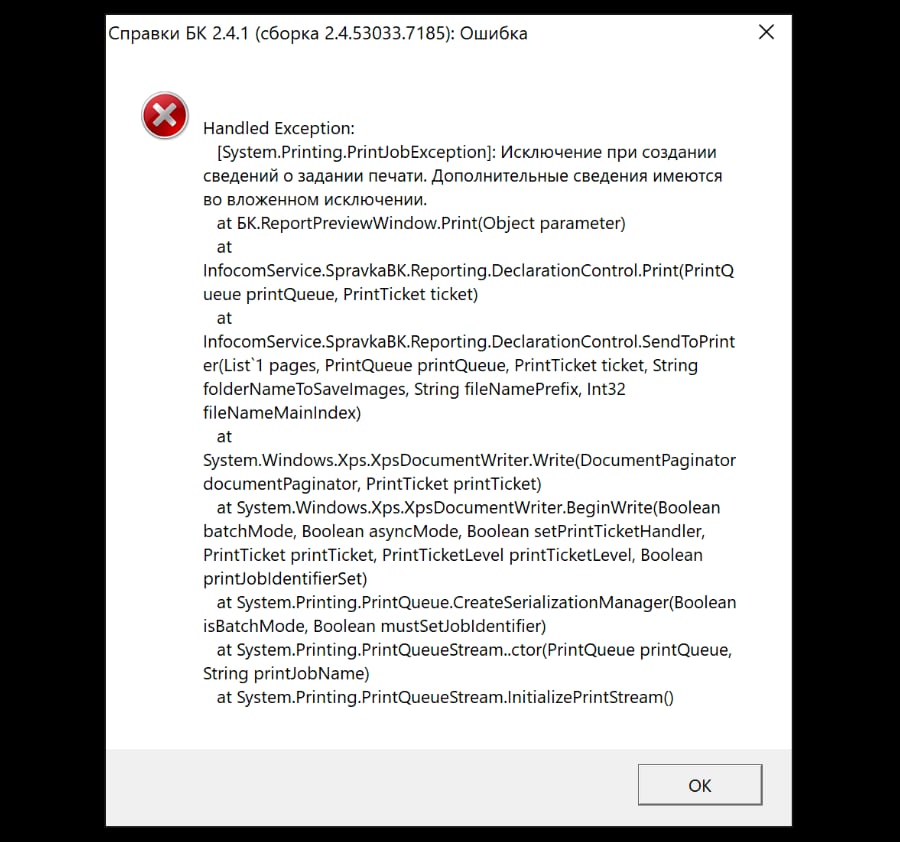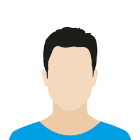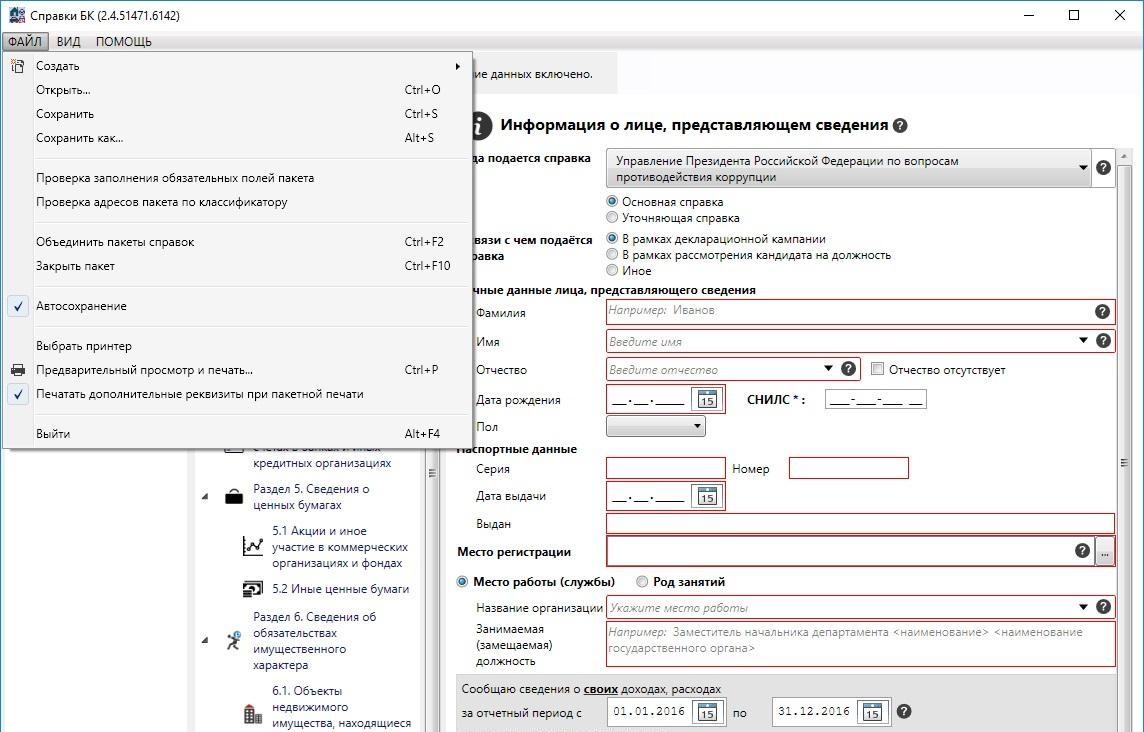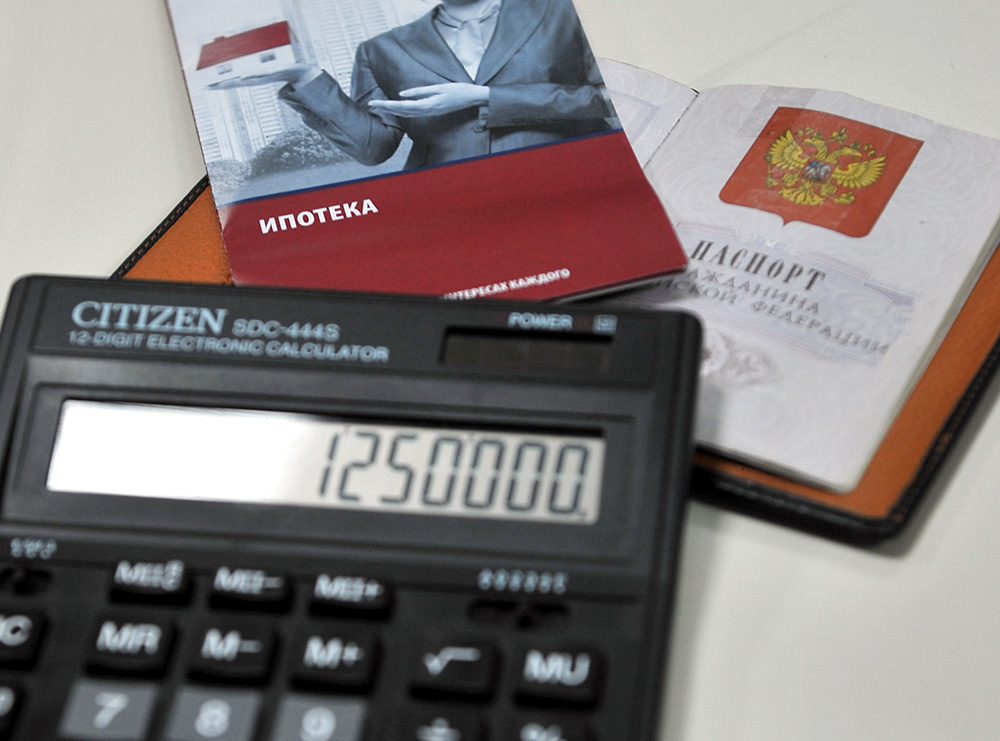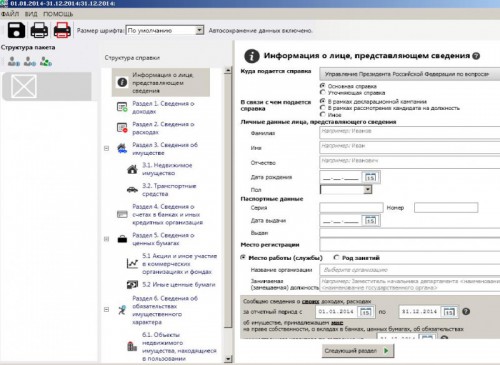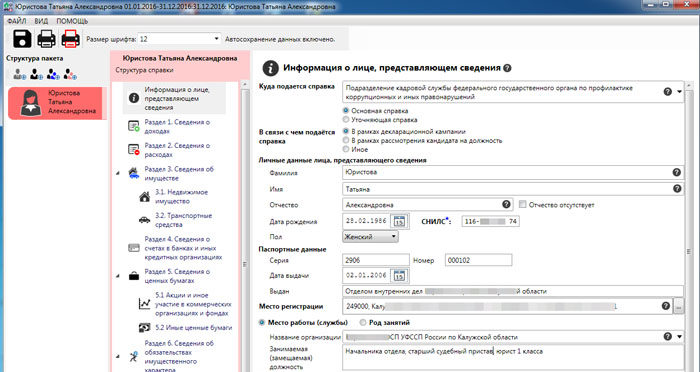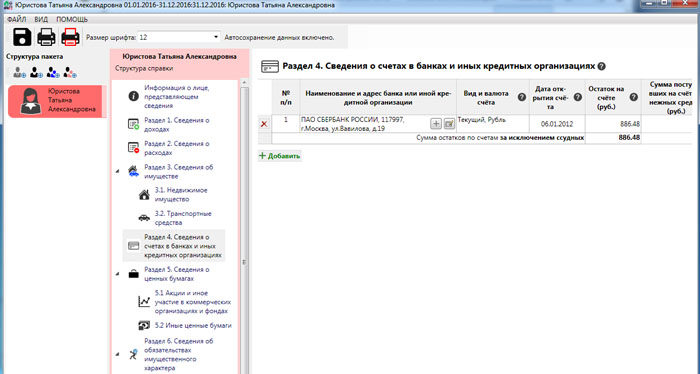Содержание
- Справки БК виснет при запуске и не отвечает
- Отсутствие Visual C++ в Windows
- Блокировка вирусами
- Восстановление файлов Windows
- Оставить комментарий
- Справки БК не запускается на Windows 10 или Windows 7
- Блокировка брандмауэром Windows
- Переустановка Справки БК
- Оставить комментарий
- Ошибка Handled Exception при просмотре печати Справки БК
- 1 комментарий
- Оставить комментарий
- Почему СПО Справки БК вылетает на Windows 10 при переходе по вкладкам
- Несовместимость с версией Windows
- Неправильная папка для установки
- Установка NET. Framework
- Активация версии 3.5 в Windows 10
Справки БК виснет при запуске и не отвечает
Обновлено 15 июля 2021 г.
Решение проблемы, когда Справки БК зависает при запуске или во время работы, не реагируя на ваши действия.
В некоторых случаях Справки БК может зависать во время работы или во время запуска. При этом Windows сообщает, что программа не отвечает.
Такое поведение связано с определенными проблемами в операционной системе. Однако существуют способы, позволяющие устранить неполадки.
Обязательно убедитесь, что у вас установлена новая версия Справки БК.
Отсутствие Visual C++ в Windows
Если программа зависает еще на этапе загрузки, то высока вероятность того, что в ОС отсутствует компонент Visual C++. Он необходим для многих программ, которые занимаются созданием разного рода отчетности. Поэтому его лучше установить. Это бесплатно.
Рекомендуется перезагрузить компьютер после установки данного компонента. После рестарта попробуйте снова запустить «Справки БК». Проблема должна уйти. Если же все осталось так же, попробуйте переустановить NET. Framework или активировать в настройках версию 3.5.
Блокировка вирусами
- 1. В системном трее найдите иконку штатного антивируса и кликните по ней.
Антивирус начнет поиск вредоносных объектов. Процедура может растянуться на пару часов. Если будут найдены какие-либо угрозы, антивирус их удалит и данное действие отразится в журнале. По завершении процедуры перезагрузите машину.
Если вы не доверяете штатному антивирусу, то скачайте бесплатный инструмент Dr Web Cure IT. Он предельно прост и обладает русским языком. Поэтому работать с ним просто. Скачать его можно на официальном сайте Dr Web.
Восстановление файлов Windows
Если вирусы повредили некоторые файлы операционной системы, то зависать могут многие программы. Нужно попробовать восстановить файлы и компоненты при помощи командной строки. Сделать это проще, чем может показаться на первый взгляд.
- 1. Откройте меню «Пуск», перейдите в каталог «Служебные – Windows».
Проверка файлов и их восстановление может занять довольно много времени. Все зависит от степени захламленности системного диска. По завершении операции необходимо обязательно перезагрузить компьютер для применения изменений.
Иногда операция по восстановлению файлов не дает делаемого результата. Это говорит о том, что повреждение файлов слишком сильное. Потребуется полная переустановка операционной системы. Это займет много времени, поскольку процесс довольно сложный. Но зато все будет гарантированно работать.
Программа СПО Справки БК может зависать на старте или во время работы по разным причинам. Но описанные выше способы позволяют, в большинстве случаев, решить проблему без необходимости переустановки операционной системы Windows.
Оставить комментарий
Ваш email будет скрыт. Обязательные поля отмечены символом *
Источник
Справки БК не запускается на Windows 10 или Windows 7
Обновлено 15 июля 2021 г.
Решение проблемы с запуском, когда программа Справки БК не открывается на компьютере с Windows после установки, или просто не запускается.
Как и в любом другом ПО, в работе программы могут возникать ошибки. К примеру, СПО Справки БК не открывается на компьютере после установки. Проблема неприятная, но легко решаемая. Есть несколько возможных вариантов.
Сначала убедитесь, что у вас установлена самая новая версия Справки БК.
Блокировка брандмауэром Windows
Брандмауэр служит для защиты операционной системы от вредоносных объектов. Он довольно неплохо выполняет свою работу, но иногда блокирует то, что не нужно. Требуется выключить брандмауэр и посмотреть на поведение программы.
- 1. Кликните по кнопке «Пуск», перейдите в каталог «Служебные – Windows» и запустите панель управления.
Если после отключения брандмауэра программа запускается, то дело было именно в блокировке. Придется настраивать его правила. Выполняется это в самом брандмауэре. Попасть в его настройки можно при помощи панели управления, в которой требуется кликнуть по пункту «Брандмауэр Windows».
Если у вас установлен сторонний антивирус с файрволлом, то блокировка может возникать и с его стороны. Попробуйте временно отключить защиту. Для разных антивирусов инструкция разная. Но если у вас NOD32 от ESET, то щелкните по значку в трее правой кнопкой мыши, выберите «Временно отключить файрволл», выставьте временной промежуток (к примеру, 30 минут) и нажмите ОК.
В Windows 10 по умолчанию установлена и активирована последняя версия компонента NET. Framework. Но программе для работы требуется именно версия 3.5. Поэтому ее нужно активировать в настройках операционной системы.
- 1. Кликните по кнопке «Пуск», выберите каталог «Служебные – Windows» и запустите панель управления.
Стоит заметить, что для Windows 7 и других версии ОС инструкция точно такая же. Практически все пункты совпадают. Поэтому с активацией нужной версии компонента не должно возникнуть никаких проблем. Не забудьте только перезагрузить компьютер.
Переустановка Справки БК
Если ничего из вышеперечисленного не помогает, это значит, что Файлы самой программы повреждены. Здесь поможет только полная ее переустановка. Процесс довольно простой и понятный.
- 1. Перейдите на страницу загрузки, в блоке «Последняя версия» нажмите кнопку «Скачать» на самой с вежей версии СПО.
- 2. Откройте проводник, перейдите в каталог загрузок и откройте скачанный архив.
- 3. Запустите исполняемый файл двойным кликом. В мастере установки сразу щелкните «Далее».
После установки можно попробовать запустить программу. Но не забудьте перед переустановкой удалить старую версию приложения. Делать это нужно при помощи панели управления и пункта «Программы и компоненты». Найдите в списке программу, щелкните по ней правой кнопкой мыши и выберите «Удалить». Далее следуйте указаниям мастера.
Смена стандартного каталога для установки требуется если Справки БК не запускается на Windows 10, вылетает или сразу закрывается. Windows 10 по умолчанию устанавливает СПО в папку AppData, что может вызвать вылеты и ошибки при открытии приложения. Поэтому лучше сменить папку на другую.
Все перечисленные варианты позволят устранить проблему с программой Справки БК, если она не запускается. Если же ничего не помогает, остается переустановить операционную систему Windows либо использовать другой ПК для заполнения справки о доходах.
Оставить комментарий
Ваш email будет скрыт. Обязательные поля отмечены символом *
Источник
Ошибка Handled Exception при просмотре печати Справки БК
Обновлено 11 июля 2021 г.
Что делать, если высветилась ошибка при просмотре печати Справки БК Handled Exception.
Очень часто при печати или предварительном просмотре документа перед отправкой на принтер появляется эта системная ошибка. Выглядеть она может так (меняется только текст причины появления):
Определить причину этой проблемы неподготовленному пользователю довольно сложно. Это и не нужно, поскольку данное окно является информационным — суть его содержания прямо не влияет на работу программы.
Чтобы продолжить работу в СПО Справки БК и напечатать документ, достаточно нажать на крестик в правом верхнем углу, закрыв сообщение об ошибке.
1 комментарий
Так и есть, но бесит что программа работает настолько нестабильно. В интернете полно вопросов по сбоям и неработающим версиям.
Оставить комментарий
Ваш email будет скрыт. Обязательные поля отмечены символом *
Предоставление справки 460 является обязанностью госслужащего согласно антикоррупционного законодательства.
Источник
Почему СПО Справки БК вылетает на Windows 10 при переходе по вкладкам
Обновлено 6 сентября 2021 г.
Почему программа Справки БК вылетает при переходе по вкладкам или во время заполнения документа в разделах: 3 причины и их решение.
Программа СПО «Справки БК» предназначена для заполнения и распечатки справок о доходах, расходах, имуществе госслужащих и их семьи. Однако приложение довольно капризное: часто возникают непонятные ошибки, вне зависимости от версии используемой операционной системы Windows 10, 8 или 8.1.
Чаще всего программа Справки БК вылетает сразу после запуска или во время перехода по вкладкам или разделам. Есть несколько причин и решений данной проблемы.
Перво-наперво убедитесь, что у вас установлена самая новая версия Справки БК.
1. Откройте браузер, перейдите по ссылке https://www.microsoft.com/ru-ru/download/details.aspx?id=21 и нажмите на красную кнопку «Скачать».
2. Откройте проводник, перейдите в папку загрузок и дважды кликните по скачанному файлу.
Далее следуйте указаниям мастера установки. После выполнения всех действий не забудьте перезагрузить компьютер для применения сделанных изменений. После рестарта Windows можно пробовать вновь работать с программой.
Для решения проблемы с отсутствующими компонентами в Windows 7 и Vista инструкция точно такая же. Нужно просто установить требуемую версию Framework. В Windows 10 последняя версия Framework уже установлена, но она не подходит требуется именно версия 3.5. Можно также использовать версию пакета с обновлением SP1.
Несовместимость с версией Windows
Чаще всего проблема проявляется на Windows 10 64-бит версии 1909. Поможет запуск программы в режиме совместимости с Windows 7. Инструкция довольно простая.
1. Кликните правой кнопкой мыши по ярлыку Справки БК и выберите пункт «Свойства».
2. Перейдите на вкладку «Совместимость», отметьте галочкой пункт «Запустить программу в режиме совместимости», выберите Windows 7, нажмите «Применить» и ОК.
После этого запустите программу двойным кликом по ярлыку. Если проблема была именно в совместимости, то программа будет нормально работать. Если нет, то проблема в другом.
Неправильная папка для установки
Это частая причина того, что СПО Справки БК вылетает на Windows 10. По умолчанию эта операционная система устанавливает программу в скрытую папку AppData. Иногда это становится проблемой во время работы и может приводить к неожиданному вылету программы на рабочий стол.
Решение простое – в процессе установки измените папку. Лучше выбрать каталог на локальном диске (можно даже на системном). Это позволит избежать появления ошибок в будущем.
Если программа установлена, переустановите её.
В Windows 8 и 8.1 также существует проблема с каталогом AppData. Поэтому данная инструкция будет актуальна и для этих версий операционной системы.
Источник
Обновлено 14 июля 2021 г.
Установка NET. Framework
Вообще, этот компонент требуется для многих приложений. Поэтому его установка обязательна для Windows. Его отсутствие или некорректная версия приводит к различным ошибкам в работе СПО.
Процесс установки довольно простой, а установочный файл можно скачать с официального сайта компании Microsoft.
- 1. Откройте браузер и перейдите по ссылке на официальный сайт Microsoft https://www.microsoft.com/ru-ru/download/details.aspx?id=21, нажмите кнопку «Скачать».
Далее потребуется следовать указаниям мастера установки и несколько раз нажать «Далее». После установки компонента он будет сразу готов к работе. Но лучше перезагрузить компьютер. Для того, чтобы установленные программы смогли идентифицировать компонент.
Активация версии 3.5 в Windows 10
В Windows 10 NET. Framework является встроенным компонентом ОС. Но там установлена последняя версия, которая обновляется вместе с самой ОС. А программе требуется именно 3.5. Поэтому ее нужно активировать в системных настройках.
- 1. Кликните по кнопке «Пуск», выберите каталог «Служебные – Windows» и запустите панель управления.
Процедура активации компонента займет некоторое время. После ее завершения лучше перезагрузить компьютер. Так вы будете уверены, что сделанные изменения будут учтены операционной системой.
В настройках рекомендуется активировать все версии данного компонента. Ведь некоторые программы требуют фреймворк определенной версии. Выполнение данной процедуры оградит вас от проблем в дальнейшем.
Источник
Поддержка
Что делать, если высветилась ошибка при просмотре печати Справки БК Handled Exception.
Очень часто при печати или предварительном просмотре документа перед отправкой на принтер появляется эта системная ошибка. Выглядеть она может так (меняется только текст причины появления):
Определить причину этой проблемы неподготовленному пользователю довольно сложно. Это и не нужно, поскольку данное окно является информационным — суть его содержания прямо не влияет на работу программы.
Чтобы продолжить работу в СПО Справки БК и напечатать документ, достаточно нажать на крестик в правом верхнем углу, закрыв сообщение об ошибке.
Если данное окно мешает нормально работать, попробуйте обновить пакет Microsoft .NET Framework до последней версии. Часто это помогает.
Справки БК Ошибка при печати
Опубликовано ср, 03/18/2020 — 19:56 пользователем Klifford
Если при попытке распечатать документы в программе «Справки БК» у вас выскакивает ошибка:
Handled Exception:[System.Printing.PrintServerException]: Исключение при создании объекта PrintServer. Ошибка Win32: Имя принтера задано неверно.
Вам нужно закрыть окно печати и войти в настройки (вверху справа первая строчка) и войти в подменю настройки принтера. Далее сравнить сетевой адрес вашего принтера с тем, что указан в программе. Скорей всего они не совпадают, что и вызывает эту ошибку.
Содержание
- Как установить новую версию Справки БК и что делать если она не устанавливается
- Шаг 1: Скачиваем последнюю версию
- Шаг 2: Запускаем установщик
- 2 комментария
- Оставить комментарий
- Справки БК не запускается на Windows 10 или Windows 7
- Блокировка брандмауэром Windows
- Переустановка Справки БК
- Оставить комментарий
- Скачать Справки БК 2022: новая версия 2.5.0
- Последняя версия
- Предыдущие версии программы
- Установка NET. Framework
- Активация версии 3.5 в Windows 10
- Справки БК
- «Справки БК» инструкция по установке
- «Справки БК» справка по работе (краткая)
- Дополнительные требования к формам
- «Справки БК» инструкция по заполнению
- Старые версии приложения
- Комментарии 228
Как установить новую версию Справки БК и что делать если она не устанавливается
Обновлено 14 сентября 2022 г.
Пошаговая инструкция показывает как установить программу Справки БК последней версии на Windows 10. Также приведём решение частых проблем, например, если СПО не устанавливается.
Шаг 1: Скачиваем последнюю версию
На данный момент самой свежей версией СПО является 2.5.0, выпущенная 30 июля 2022 года. Когда она обновится неизвестно, но обычно новая версия выходит 1 раз в год. Когда это случится в очередной раз, мы опубликуем информацию на сайте.
После загрузки архива распакуйте его и увидите установочный файл. Его имя может отличаться от того, что указано на скриншоте ниже.
Перед тем как установить справку бк на компьютер нужно отключить антивирус, поскольку он может блокировать нужные процессы. Если переживаете за наличие вирусов в файле, проверьте его любым антивирусом до запуска. Вообще, по ссылке выше загружается официальная версия СПО.
Также удостоверьтесь, что ваш ПК удовлетворяет системным требованиям:
- Операционная система Windows XP Pro SP3 или выше. 1ГБ свободного места на жёстком диске.
Шаг 2: Запускаем установщик
Открываете инсталлятор и жмёте кнопку «Запустить».
Далее откроется мастер установки, который описывает каждый шаг.
Следуя его указаниям вы установите программу и увидите на рабочем столе ярлык запуска СПО.
На этом установка завершена.
Отдельно стоит отметить, что все проблемы связанные с установкой, в 99% являются следствием настройки компьютера. На «чистой» Windows 10 справка устанавливается и работает идеально.
2 комментария
Ольга Михайловна
Не удается установить новую версию справки 2.5.0 на рабочий стол. Запускаю скачать, идет загрузка и ничего не появляется для ее заполнения. У меня виндоус 10. Как установить справку? дополнительно требует программу акробат для редактирования, без нее можно установить спо?
Ольга Колпакова
Для установки Adobe Acrobat не нужен. Чтобы установить Справку, скачайте программу и запустите установщик из папки «Загрузки». Windows 10 сама всё сделает.
Оставить комментарий
Ваш email будет скрыт. Обязательные поля отмечены символом *
Предоставление справки 460 является обязанностью госслужащего согласно антикоррупционного законодательства.
Источник
Справки БК не запускается на Windows 10 или Windows 7
Обновлено 15 июля 2022 г.
Решение проблемы с запуском, когда программа Справки БК не открывается на компьютере с Windows после установки, или просто не запускается.
Как и в любом другом ПО, в работе программы могут возникать ошибки. К примеру, СПО Справки БК не открывается на компьютере после установки. Проблема неприятная, но легко решаемая. Есть несколько возможных вариантов.
Сначала убедитесь, что у вас установлена самая новая версия Справки БК.
Блокировка брандмауэром Windows
Брандмауэр служит для защиты операционной системы от вредоносных объектов. Он довольно неплохо выполняет свою работу, но иногда блокирует то, что не нужно. Требуется выключить брандмауэр и посмотреть на поведение программы.
- 1. Кликните по кнопке «Пуск», перейдите в каталог «Служебные – Windows» и запустите панель управления.
Если после отключения брандмауэра программа запускается, то дело было именно в блокировке. Придется настраивать его правила. Выполняется это в самом брандмауэре. Попасть в его настройки можно при помощи панели управления, в которой требуется кликнуть по пункту «Брандмауэр Windows».
Если у вас установлен сторонний антивирус с файрволлом, то блокировка может возникать и с его стороны. Попробуйте временно отключить защиту. Для разных антивирусов инструкция разная. Но если у вас NOD32 от ESET, то щелкните по значку в трее правой кнопкой мыши, выберите «Временно отключить файрволл», выставьте временной промежуток (к примеру, 30 минут) и нажмите ОК.
В Windows 10 по умолчанию установлена и активирована последняя версия компонента NET. Framework. Но программе для работы требуется именно версия 3.5. Поэтому ее нужно активировать в настройках операционной системы.
- 1. Кликните по кнопке «Пуск», выберите каталог «Служебные – Windows» и запустите панель управления.
Стоит заметить, что для Windows 7 и других версии ОС инструкция точно такая же. Практически все пункты совпадают. Поэтому с активацией нужной версии компонента не должно возникнуть никаких проблем. Не забудьте только перезагрузить компьютер.
Переустановка Справки БК
Если ничего из вышеперечисленного не помогает, это значит, что Файлы самой программы повреждены. Здесь поможет только полная ее переустановка. Процесс довольно простой и понятный.
- 1. Перейдите на страницу загрузки, в блоке «Последняя версия» нажмите кнопку «Скачать» на самой с вежей версии СПО.
- 2. Откройте проводник, перейдите в каталог загрузок и откройте скачанный архив.
- 3. Запустите исполняемый файл двойным кликом. В мастере установки сразу щелкните «Далее».
После установки можно попробовать запустить программу. Но не забудьте перед переустановкой удалить старую версию приложения. Делать это нужно при помощи панели управления и пункта «Программы и компоненты». Найдите в списке программу, щелкните по ней правой кнопкой мыши и выберите «Удалить». Далее следуйте указаниям мастера.
Смена стандартного каталога для установки требуется если Справки БК не запускается на Windows 10, вылетает или сразу закрывается. Windows 10 по умолчанию устанавливает СПО в папку AppData, что может вызвать вылеты и ошибки при открытии приложения. Поэтому лучше сменить папку на другую.
Все перечисленные варианты позволят устранить проблему с программой Справки БК, если она не запускается. Если же ничего не помогает, остается переустановить операционную систему Windows либо использовать другой ПК для заполнения справки о доходах.
Оставить комментарий
Ваш email будет скрыт. Обязательные поля отмечены символом *
Источник
Скачать Справки БК 2022: новая версия 2.5.0
Предлагаем бесплатно скачать программу Справки БК 2022 года с официального сайта Президента РФ kremlin.ru. Вы также можете загружать и использовать предыдущие версии утилиты.
Последнее обновление СПО вышло 30 июня 2022 года. Самой свежей версией на сегодня является 2.5.0 (сборка 2.5.0.1019). Как только разработчики произведут обновление, новая версия появится здесь.
После загрузки нужно установить программу и можно приступать к заполнению декларации о доходах и расходах за 2020 год. В бумажном виде форма декларации не заполняется.
Вся необходимая для заполнения информация есть на нашем портале. Также она содержится на официальном сайте на кремлин.ру, gossluzhba.gov.ru, МВД России, ФСИН, Минтруда, Минобороны и многих других государственных структур.
Используйте последнюю версию программы для заполнения декларации о доходах госслужащих и членов его семьи, так как лишь она соответствует современным требованиям Российского законодательства.
Последняя версия
- Актуализирована форма справки. Незначительные улучшения и доработки. Исправлены ошибки.
Системные требования:
Предыдущие версии программы
Ниже представлены предыдущие выпуски СПО Справки БК. Не рекомендуем использовать их без необходимости, поскольку они устарели и не соответствуют актуальным требованиям по заполнению справки о доходах государственных служащих.
Например, предыдущая версия может понадобиться в случае, если ранее вы уже заполняли справку о доходах, но Справки БК 2.5.0 не может её открыть (такое иногда случается).
Источник
Обновлено 14 июля 2022 г.
Установка NET. Framework
Вообще, этот компонент требуется для многих приложений. Поэтому его установка обязательна для Windows. Его отсутствие или некорректная версия приводит к различным ошибкам в работе СПО.
Процесс установки довольно простой, а установочный файл можно скачать с официального сайта компании Microsoft.
- 1. Откройте браузер и перейдите по ссылке на официальный сайт Microsoft https://www.microsoft.com/ru-ru/download/details.aspx?id=21, нажмите кнопку «Скачать».
Далее потребуется следовать указаниям мастера установки и несколько раз нажать «Далее». После установки компонента он будет сразу готов к работе. Но лучше перезагрузить компьютер. Для того, чтобы установленные программы смогли идентифицировать компонент.
Активация версии 3.5 в Windows 10
В Windows 10 NET. Framework является встроенным компонентом ОС. Но там установлена последняя версия, которая обновляется вместе с самой ОС. А программе требуется именно 3.5. Поэтому ее нужно активировать в системных настройках.
- 1. Кликните по кнопке «Пуск», выберите каталог «Служебные – Windows» и запустите панель управления.
Процедура активации компонента займет некоторое время. После ее завершения лучше перезагрузить компьютер. Так вы будете уверены, что сделанные изменения будут учтены операционной системой.
В настройках рекомендуется активировать все версии данного компонента. Ведь некоторые программы требуют фреймворк определенной версии. Выполнение данной процедуры оградит вас от проблем в дальнейшем.
Источник
Справки БК
СПО «» (Справка БК) — специальное программное обеспечение, для заполнения справки о доходах, расходах, об имуществе и обязательствах имущественного характера.
В соответствии с Указом Президента Российской Федерации (РФ) от 21 февраля 2017 г. № 82 предусматривается обязанность заполнения с 1 марта 2017 г. с использованием специального программного обеспечения «Справки БК».
Справки представляются в порядке, установленном указами Президента РФ и постановлениями Правительства РФ в подразделение Аппарата Правительства РФ, определяемое Правительством РФ,в подразделения федеральных государственных органов по профилактике коррупционных и иных правонарушений (должностным лицам, ответственным за работу по профилактике коррупционных и иных правонарушений).
Программа распространяется бесплатно, скачать последнюю версию с официального сайта президента РФ, можно по ссылке ниже.
Последняя версия: 2.5.0
Размер файла: 18.1 МБ
Альтернативная ссылка: загрузить программу
Прямая ссылка: загрузить программу
Если программа не скачивается по прямой ссылке, щелкните по ней правой клавишей мыши и выберите пункт Сохранить ссылку как, после чего нажмите кнопку Сохранить.
Рекомендация: если у вас наблюдаются проблемы в работе СПО Справки БК на Windows 10, обновите систему до Windows 10 October 2020 Update, версия 20H2. Это убирает проблемы стабильности приложения у большинства пользователей.
СПО «Справки БК» обеспечивает выполнение следующих основных функций:
1. Формирование печатных форм, в соответствии с Указом Президента Российской Федерации от 23 июня 2014 г. № 460 «Об утверждении формы справки о доходах, расходах, об имуществе и обязательствах имущественного характера и внесении изменений в некоторые акты Президента Российской Федерации» в редакции Указов Президента Российской Федерации от 19 сентября 2017 года № 431, от 9 октября 2017 года № 472, от 15 января 2020 года №13.
2. Заполнение необходимых сведений о соответствующих лицах
для последующей печати в установленном виде.
3. Ввод и отображение введенных данных.
4. Проверка корректности ввода данных.
На нашем сайте помимо возможности скачать программу, доступны инструкция по установке Справка БК, краткая справка по работе с программой и указаны дополнительные требования к справкам и так же можно скачать старые версии приложения.
СОДЕРЖАНИЕ:
«Справки БК» инструкция по установке
Программа успешно установлена!
«Справки БК» справка по работе (краткая)
Для начала работы с программой выбирается функция в главном меню «Файл» — «Создать» — «Справка на себя».
На открывшейся форме заполняются поля в соответствии с их документированными значениями.
Для заполнения полей данных предлагается воспользоваться методическими указаниями, которые доступны при подведении курсора к полям, обозначенным пиктограммой.
Для полей с пиктограммой ввод данных осуществляется на отдельных дополнительных формах.
Для сохранения введенных данных на любом этапе используются функции «Сохранить как» (пакет данных сохраняется по умолчанию под именем «Фамилия Имя Отчество» или с заданным именем файла) и далее в процессе редактирования функция «Сохранить» записывает отредактированный файл на диск. Все справки на членов семьи сохраняются в одном файле.
Этот файл после сохранения может быть загружен в систему для необходимого редактирования с помощью меню «Файл» — «Открыть…».
Удалить справку из пакета можно, нажав правую кнопку мыши на соответствующей строке в списке справок пакета (панель «Структура пакета»).
Для печати справок должен использоваться лазерный принтер, обеспечивающий качественную печать.
Не допускаются дефекты печати в виде полос, пятен (при дефектах барабана или картриджа принтера).
Подпись на справке ставится в правом нижнем углу всех страниц, кроме последней.
На последней странице подпись ставится в специально отведенном месте.
Не допускается наличие подписи и пометок на линейных и двумерных штрих-кодах.
Дополнительные требования к формам
Методические рекомендации по заполнению справок о доходах, расходах, об имуществе и обязательствах имущественного характера размещены на сайте Минтруда России.
«Справки БК» инструкция по заполнению
Видео-инструкция по заполнению справки о доходах, расходах, об имуществе и обязательствах имущественного характера:
Старые версии приложения
В некоторых случаях для заполнения справки о доходах, расходах, об имуществе и обязательствах имущественного характера старая версия Справки БК.
Внимание: перед установкой старой версии приложения по заполнению справок требуется удалить более новую версию приложения.
Комментарии 228
при установке дает ошибку — «[имя пользователя]» является недопустимым коротким именем файла.
Что делать?
Здравствуйте.
По паспорту указан адрес регистрации: г. Москва, поселение Воскресенское, поселок Воскресенское. Вводу данные корректно, однако когда хочу распечатать справку, выдает ошибку именно в адресе
Чёртово ИМПОРТОЗАМЕЩЕНИЕ, где версия под linux? Или хотя бы допилите возможность печатать из под wine (хотя подозреваю, что это проблема вайна, а не проги), а то windows закупать нельзя, а под линь никто не шевелится переписывать софт.
Добрый день.
Кандидат на должность руководителя государственной медицинской организации — иностранный гражданин (Узбекистан). При заполнении справки указываются паспортные данные гражданина Республики Узбекистан, при этом программа не дает распечатать справки, т.к. серия и номер паспорта не соответствую параметрам.
Что делать?
Добрый день. Скачать новую версию БК 2.4.65007.0
Установил NF 3.5 SP1
При переходе в новый раздел, программа самостоятельно закрывается, без ошибок.
Посмотрел лог фаил. Пишет ошибка.
2022-01-13 10:06:27,926 [1] INFO Application — Версия программы:2.4.65007.0
2022-01-13 10:06:39,713 [GUI] FATAL Application — Необработанное исключение:
System.Windows.Markup.XamlParseException: Инициализация «System.Windows.Media.Imaging.BitmapImage» вызвала исключение. —> System.IO.DirectoryNotFoundException: Не удалось найти часть пути «C:System.ObjectModel.DataProcessing.UI;componentThemesPlusGray.png».
в System.IO.__Error.WinIOError(Int32 errorCode, String maybeFullPath)
в System.IO.FileStream.Init(String path, FileMode mode, FileAccess access, Int32 rights, Boolean useRights, FileShare share, Int32 bufferSize, FileOptions options, SECURITY_ATTRIBUTES secAttrs, String msgPath, Boolean bFromProxy, Boolean useLongPath, Boolean checkHost)
в System.IO.FileStream..ctor(String path, FileMode mode, FileAccess access, FileShare share)
в System.Windows.Media.Imaging.BitmapDecoder.SetupDecoderFromUriOrStream(Uri uri, Stream stream, BitmapCacheOption cacheOption, Guid& clsId, Boolean& isOriginalWritable, Stream& uriStream, UnmanagedMemoryStream& unmanagedMemoryStream, SafeFileHandle& safeFilehandle)
в System.Windows.Media.Imaging.BitmapDecoder.CreateFromUriOrStream(Uri baseUri, Uri uri, Stream stream, BitmapCreateOptions createOptions, BitmapCacheOption cacheOption, RequestCachePolicy uriCachePolicy, Boolean insertInDecoderCache)
в System.Windows.Media.Imaging.BitmapImage.FinalizeCreation()
в System.Windows.Media.Imaging.BitmapImage.EndInit()
в MS.Internal.Xaml.Runtime.ClrObjectRuntime.InitializationGuard(XamlType xamlType, Object obj, Boolean begin)
— Конец трассировки внутреннего стека исключений —
Программа закрывается (без ошибок) при попытках перейти в любой из разделов «Структура справки» — для уже сохранённых файлов.
Программа закрывается (без ошибок) при попытках перейти в раздел «Информация о лице» — для новых файлов.
Какие библиотеки dll необходимы для работы СПО «Справки БК»?
Здравствуйте!
Есть необходимость открыть файл из декларационной кампании 2018 года, для чего скачал с сайта клиент СПО версии 2.4.0.0., предварительно удалив актуальную версию. При установке старой версии, несмотря на то, что в корневой папке программы все файлы датированы 2017 годом, устанавливается и запускается новейшая версия, в которой невозможно открыть файл 2017 года. Перепробовал на 4 разных компьютерах, результат одинаковый, отключение от сети также результата не приносит.
Подскажите, пожалуйста, способ установки и работы с версией 2.4.0.0. СПО. Спасибо.
Здравствуйте!
Заполняю справку бк, при переходе в другой раздел программа автоматически закрывается. Что делать?
Здравствуйте! Не могу скачать на Windows 7. Выдаёт ошибку «Ошибка записи в файл. Убедитесь в том, что у вас есть доступ к этой папке.» Всё перепробовала. И папку меняла. Всё равно не выходит. Пишет одно и тоже. Что делать?
Подобное ПО Обязано быть платформо-независимым. Или выдавайте каждому лицензию на MS Windows (и офис заодно).
У меня уже есть сохраненная справка БК на меня и мою семью. Но теперь появилась надобность моей жене сделать такую же справку. Есть ли возможность переноса данных, чтоб не заполнять все заново, только что бы справка была сделана не от меня а от жены?
Такая же проблема. На работе на компьютере стоит Windows 10, программа справки БК открывается и закрывается без проблем. Дома на компьютере с Windows 10 открывается, но при переходе на другую вкладку автоматически закрывается. На Windows 7 открывается и заполняется без проблем. Причину вылета программы выяснить так и не удалось.
Что значит аббревиатура «БК»?
Добрый день. Нужно поменять дату на самом компьютере (на необходимую), тогда и в справке будет печататься нужная дата.
Здравствуйте, программа СправкиБК распространяется бесплатно?
Здравствуйте! В связи с переходом на импортозамещенное программное обеспечение будет ли разработана версия справок БК для Линукс систем?
Здравствуйте. В логе ошибок вот такая прекрасная вещь:
2020-06-30 00:23:50,844 [GUI] FATAL Application — Необработанное исключение:
System.Windows.Markup.XamlParseException: Инициализация «System.Windows.Media.Imaging.BitmapImage» вызвала исключение. —> System.IO.DirectoryNotFoundException: Не удалось найти часть пути «C:System.ObjectModel.DataProcessing.UI;componentThemesPlusGray.png».
В чем может быть проблема? Windows 10 1903, запускаю как в холостую, так и от администратора + режимы совместимости все перепробовал.
+1 вылет при переходе на 2ю вкладку (win10 x64 1909 обновы последние на 27.04.2020, netfx 3.5 установлен в компонентах)
Мне необходимо сохранить программу именно на флешку, но при запуске установки нет возможности установить ее на съемный носитель, а только на диск D или C. В инструкции сказано, скачайте программу на флешке и справку делаете именно там!
Добрый день, при нажатии на печать зависает и никак не могу распечатать, существуют ли другие способы сдать справку. При многократном заполнении с нуля смог распечатать на себя на супругу и на сына, на дочь не могу ни при каких манипуляциях, при нажатии на печать зависает до бесконнечности
Добрый день, при нажатии на печать зависает и никак не могу распечатать
Здравствуйте! При заполнении формы справки и перехода к следующему разделу программа прекращает работу. Просто закрывается без каких-либо сообщений. Так же некорректно заполняется поле СНИЛС (при заполнении меняет цифры местами). Версия программы 2.4.1 (сборка 2.4.53033.7185), Window 10. Ведь это не первая версия программы. Работать невозможно! Почему не можете допилить ПО.
Доброго времени суток!
Справки предоставляем и я, и моя жена. Соответственно, заполняю два пакета документов. Можно ли реализовать функцию перестановки супругов в качестве подателя справки, чтобы не заполнять на каждого с нуля?
Спасибо.
Добрый день! Являюсь сотрудником ФНС, у нас после установки Windows 10 Справки БК перестали печатать на принтер. Выдает ошибку что драйвера не настроены и т.д. хотя принтер печатает нормально или из вашей программы не печатает.
В разделе 3.1 требуется указать площадь объекта 64,18 кв.м. Программа округляет значение до 64,2 кв.м. При предоставлении справки это будет считаться ошибкой, т.к. отличается от данных росреестра. Каким образом можно исправить ситуацию?
В разделе 3.1 требуется указать площадь объекта 64,18 кв.м. Программа округляет значение до 64,2 кв.м. При предоставлении справки это будет считаться ошибкой, т.к. отличается от данных росреестра. Каким образом можно исправить ситуацию?
Не могу работать с программой, выходит ошибка «не удается создать новую страницу защиты для стека» и программа вылетает.
Постоянные проблемы с печатью с этими справками! У одного пользователя при попытке печати справок на принтере hp lj 1022 выдаёт ошибку «Для обеспечения возможности печати справок проверьте подключение принтера настроенного на одностороннюю печать а4», при нажатии ОК программа зависает и вылетает, у второго «Исключение при создании объекта PrintServer… Имя принтера задано неверно», хотя у обоих всё остальное спокойно печатается!
Здравствуйте. во втором разделе не сохраняется точнее не отражается в готовой таблице адрес приобретенной квартиры. не подскажите в чем дело?
блин посмотрел здесь не отвечают уже давно..
как создать справку на совершеннолетнего ребенка, студента 1 курса или это не требуется?
Мною была скачана и установлена ваша программа версии 2.4.1.
Я выбрал рабочий стол в качестве папки установки. Я ожидал, что ваша программа создаст подпапку для своих файлов. По окончанию установки все мои личные файлы и почти все ярлыки исчезли с рабочего стола, только папки оказались нетронутыми. На местах где раньше находились файлы и ярлыки, были помещены файлы вашей программы. В корзине исчезнувших файлов нет, показ скрытых файлов и поиск в проводнике по всем дискам не дали результата! Подскажите, что именно ваша программа сделала с моими файлами и могу ли я их как-либо восстановить? OC Windows 10 Pro 1809
Скачиваю и с вашего сайта и с кремля саму программу
Нет фреймы с официального, с вашего и тд
Итог один приложение не дает установку без нетфрейма 3.5 СП 1
Такое ощущение, что разработчики «забили» на развитие программы.
Или денег больше не платят?
Необходимо подготовить справку за 2019 год, а в справочнике программы максимальный — 2018. Когда ждать обновления?
вылетает на win10 при попытке открыть какое-нибудь поле. Выдает ошибку «Не удается создать новую страницу защиты для стека».
вылетает на win10 при попытке открыть какое-нибудь поле, что делать.
После установки нет фрейворка 3.5 программа запустилась, только при переходе на вторую вкладку программа вылетает. При создании новой справки, при переходе на вторую вкладу аналогичная ситуация программа вылетает. Как выйти из данной ситуации, переустанавливать систему прошу не предлагать, того не стоит.
при установке дает ошибку — «СправкиБК» является недопустимым коротким именем файла.
Что делать?
при установке дает ошибку — «…» является недопустимым коротким именем файла.
Что делать?
Добрый день. Почему не предусматривается возможность обновления программы? Каждый год приходиться качать новую версию
Здравствуйте. На одном ПК программа не открывает файлы. На какой адрес электронной почты можно скинуть скриншот с ошибкой или на какой номер тех.поддержки можно позвонить и получить консультацию.
Как создать справку на несовершеннолетнего ребёнка супруги? Или такое не предусмотрено?
мне говорят скачать БК+, т.к. просто БК устарел. Чем отличается БК от БК+
при попытке распечатать ошибка «permission denied»
предполагаю что связано это с тем, что ваша программа ставится в корень системного диска
при установке не спрашивает куда инсталлировать, и размещается в корне С
Не могу заполнить поле «Место регистрации». Нажимаю на значок справа от поля заполнения и программа зависает, не отвечает и закрыть ее можно только через диспетчер. Переустановка не помогла. Компьютер мощный. Все драйвера последние. Система Windows 7. Что делать?
Коллеги, можете дать инструкцию по установки Справки-БК в операционную систему специального назначения «Astra Linux Special Edition» релиз «Смоленск» (ОС СН) версии 1.6?
при переходе на первую страницу(информация о лице предоставляющем сведения) вылетает ошибка: «не удается создать новую страницу защиты для стека» и программа вылетает. или же вылетает после того как заполню первую страницу(информация о лице предоставляющем сведения) и перехожу на следующий раздел. net framework переустановил, справки бк тоже.
Добрый день. Подскажите, пожалуйста, как разобрать содержимое файла xsb, чтобы загрузить в стороннюю программу.
Здравствуйте! при открытий файлов xbs, пишет ошибка Недопустимые знаки в строке base64?
Добрый день! Как в декларации на 2019 год (для кандидатов на должность) указать год выпуска автомобиля — 2019? В текущей версии программы последний год, который можно выбрать 2018.
Здравствуйте. Ошибка даже при изменении пути установки программы выдается именно на этот файл?
Возможно проблема в поврежденном скачанном файле, попробуйте скачать заново с нашего сайта (попробуйте Альтернативную ссылку).
Так же при установке попробуйте отключить антивирус, он может вызывать подобные проблемы.
Также в левом верхнем углу не отображается информация «Кандидат на гос. службу»
Как можно решить данную проблему, в отделе кадров у меня отказываются принимать справку без данных реквизитов. Спасибо.
Добрый день, как скачать нужную версию на MacBook?К сожалению вижу только Windows
Существует только версия для Windows
Почему нельзя создать программу универсальную для всех операционных систем?
Потому что у каждой операционной системы свои требования к написанным программам и свой состав компонентов.
Здравствуйте, для подготовки письма с просьбой доработки программы необходимо узнать кто ее разработчик. Подскажите пожалуйста кто разработчик.
виндос 10, после заполнения 1 раздела и переходе на следующий программа вылетает. Перезагрузки и переустановка не помогает.
Почему Вы отвечаете не на все вопросы, я написала 30 апреля, а Вы ответили только на сообщение Сергея от 6 мая. Как мне решить мою проблему?
не могу установить программу. выдает ошибку записи в файл «убедитесь в том, что у вас есть допуск к этой папке».
Попробуйте запуск установщика от имени Администратора.
Доброго времени суток! На Win10 программа ставится и запускается хорошо, но проблема есть в том что при автосохранении программа просто закрывается и не сохраняет все заполненные данные, (убрала автосохранение) теперь после заполнения при сохранении программа не сохраняет и просто закрывается. Подскажите что можно сделать? Версия программы 2.4.1
у меня сломался принтер, могу ли я сохранить (пока не получается) и распечатать справки позже
Здравствуйте, оба супруга являются сотрудниками, которые обязаны заполнять декларацию. Информация в декларациях одна и та же. Можно открыть декларацию и поменять подающего декларацию и супруга, чтоб не вводить данные заново?
Здравствуйте.
Скажите, планируется ли адаптация программного пакета для работы с ОС из реестра отечественного ПО? Если здесь данный вопрос прояснить нельзя, к кому можно обратиться?
Сейчас возникает странная ситуация, когда требуют переходить на это ПО, но критически важные сервисы работают только с продуктами MS.
Спасибо.
Добрый день! Неполадки в части печати справки. Заполнено на 4-х членов семьи, жены и детей справки идут на предварительный просмотр и печать без проблем, а на моей основной программа не отвечает и дальнейших действий не происходит. Предполагаю, что это связанно с заполненным разделом №7″Безвозмездные сделки». Каким образом распечатать мою справку?
Доброго времени суток. При выводе справки на печать возникает ошибка:
В экземпляре объекта не задана ссылка на объект
Подскажите, пожалуйста, что делать.
Мы с женой заполнили справки оба, так как оба служащие. Получился её файл и мой. Как объединить пакеты справок корректно, программа не понимает и не объединяет. Есть вариант? Или перебивать друг у друга одно и тоже вручную?
К сожалению, вручную.
Добрый день!Справку сдает и супруг и я. Супруг заполнил справку в программе, а я ее потом отредактировала под себя, или мне нужно создать новую?
Добрый день!
В разделе 3.1 требуется указать площадь объекта 62,38 кв.м. Программа округляет значение до 62,4 кв.м. Является ли это ошибкой, учитывая что согласно методическим рекомендациям «площадь объекта недвижимого имущества указывается на основании правоустанавливающих документов».
Аналогичная проблема и у нас! Может кто нибудь знает как решить?
Такая же проблема как и описанная выше как удалось решить
Здравствуйте, запускаю программу, появляется основное окно программы и черный прямоугольник по середине. Вместо этого прямоугольника раньше было окно «Справка БК», в нем было: номер версии, создать пакет, открыть пакет, последние файлы. Дальше программа не реагирует не на что.(программа не отвечает) Переустановка программы не дает результат. Переустановка netframework 3.5, через отключение включение компонентов Windows, не дало результат.(Windows 7 64x установлена). Удаление и переустановка старших версий (4.5) не дало результат. Отключение антивируса не помогло. какие компоненты она использует кроме netframework? Один раз, после отключение и включения компонента netframework 3.5, она все же запустилась, но после перезагрузки, опять начала зависать.
Добрый день!
На ПК (Windows XP SP3) установлена программа СПО «Справка БК+» версии 2.0.38.1 — она работает нормально.
Программа СПО «Справк БК» версии 2.4.1 установлена, но при запуске выдает ошибку
«БК — обнаружена ошибка. Приложение будет закрыто. Приносим извинения за неудобства» и предложение направить отчет в Майкрософт.
Framework 3.5.1 и 4.0. Переустановка ничем не помогла.
Так же при попытке заполнить снилс, ввод данных невозможен… Видать теперь в универах тока Big Date учат, а программы на С никто уже писать не умеет…
Сие чудное творение, написанное великими русскими программерами вылетает при попытки перейти на вторую вкладку с радостным сообщение [GUI] FATAL Application — Необработанное исключение: —> System.IO.DirectoryNotFoundException: Не удалось найти часть пути C:System.ObjectModel.DataProcessing.UI;componentThemesPlusGray.png»
Здравствуйте. При заполнении сведений о доле в недвижимости указываем после запятой 2 знака, как в оригинале, например 40,45. На печати получаем округление — 40,5. Из-за этого не принимают документы. Как исправить?
Здравствуйте! Подскажите пожалуйста при установке ПО spravkibksetup ver 2 4 1 msi выходит ошибка у установщика недостаточно прав для изменения этого файла. Что можно сделать?
Запустить от имени администратора или установить в другую папку.
Здравствуйте,мне необходима ваша помощь!Ситуация откровенно странная программа Справки БК вер. 2.4.1 просто не запускается. Не помогли ни многократная переустановка, не установка дополнительно ПО(NET Framework 3.5 SP1),не перезагрузка ПК после переустановок. С прошлой версией программы таких проблем не возникало.
Системные требования к ПК соблюдены.Windows 7.
Здравствуйте, напишите письмо с проблемой на support@spravki-bk.ru. Попробуем помочь удаленно.
Здравствуйте, подскажите пожалуйста, как сохранить справки на флешку для распечатки с другого компьютера?
Попробуйте при установке указать другую папку.
Здравствуйте! Функционалом программы предусмотрена возможность печати листа приложений? При выводе на печать и предварительном просмотре лист приложений не отображается.
Добрый день! Подскажите, пожалуйста, как заполнять разделы 6.2 и 7, если таких обязательств не имею, раздел остается пустой или надо вписывать «не имею». то как это сделать?
На MacBook как установить программу?
Только через эмулятор.
Здравствуйте! Не открывается ни один файл. Пишет — недопустимые знаки в строке base-64. Что делать?
Здравствуйте. При установке программы?
Здравствуйте! Программа не работает, выдает ошибку — Невозможно выполнить команду. В этот момент выполнялась команда «C:WINDOWSMicrosoft.NETFrameworkv2.0.50727csc.exe. Что делать?
Добрый день!
Программа Справка БК открывает справку за прошлый год, однако при попытке ее отредактировать программа самопроизвольно закрывается (вылетает). Система win 10.
никаких окон об ошибке нет. Переустановка не помогает.
Добрый день
программа не открывает разделы, не отвечает длительное время и закрывается
все необходимое ПО установлено
Добрый день.
Подскажите, есть ли проблемы в работе программы на Windows 8.1? И какой версии net framework требуется для Windows 8.1
Обнаружена проблема — не печатает из программы на ОС Windows 8.1
Спасибо.
Какой у вас net framework
Рекомендуем использовать Windows 7. Имеются проблемы с печатью на Windows 8 и Windows 8.1.
Так же можно обновить W8.1 до W10. Проблемы с печатью должны устраниться.
в дополнение программа дает сбой при выборе данной позиции (она ее не выбирает)
Добрый день! Подскажите в разделе 1 не могу выбрать вид Дохода «Иное» в подразделе «Иные доходы» Что делать?
Добрый день!
После праздников не открывается файл, пишет ошибка открытия файла : Недопустимые знаки в строке Base-64?
Программа установлена на домашний ПК.
Программу взял с сайта справок (ссылка: https://spravki-bk.ru/).
Добрый день!
Проблема в следующем, при установке на windows 10 установщик требует net frameworks 3.5 но в виндовс 10 уже стоит net framewoks 4.7. Удалять 4.7 и ставить 3.5 побывал не помогает. Подскажите как решить данную проблему.
Здравствуйте. Не получается распечатать справку с БОЛЬШИМ КОЛИЧЕСТВОМ информации любым способом, как с предварительным просмотром, так и без — зависает приложение.
Справка малым количеством информации формируется и печатается нормально, даже если в пакете присутствует большая справка. Под большой справкой подразумевается, если в ней присутствует порядка 180 земельных участков + иные объекты недвижимости.
Детали проблемы:
Псле нажатия кнопки «Предварительный просмотр и печать справки» на главном экране, или после выбора пункта меню «Файл» — «Предварительный просмотр и печать», или после нажатия кнопки «Печать справки» в разделе «Приложение» текущей справки. открывается пустое окно предварительного просмотра, курсор приобретает вид вращающейся окружности, а в диспетчере задач статус приложения становится «Не отвечает». Длительное ожидание появления сформированных справок в окне предварительного просмотра не приводит к положительному результату.
Предпринимались попытки выполнить печать на различных компьютерах, а также продолжительное ожидание результата выполнения команды печать от получаса и более, которые не увенчались успехом.
Однажды,после длительного ожидания вывода на печать программа выдала сообщение «Ошибка при просмотре/печати справки: Выдано исключение типа «System.OutOfMemoryException»
Как мы можем исполнить обязанность по предоставлению сведений на бумажном носителе в данном случае? Что нам делать?
Источник
Возникла ошибка печати «Принтеру не удалось напечатать»: почему пишет, что делать
Первое, что нужно сделать в этой ситуации, — это проверить целостность соединительных кабелей. Несмотря на всю свою надежность, со временем они могут потерять устойчивость или просто выйти из строя. Нередки случаи механических повреждений при перестановке мебели или любых других действиях.
Есть два типа кабелей, которые можно использовать для подключения к принтеру. Самый популярный кабель USB и Ethernet, более известный как патч-кабель. На самом деле это изделия из пластика, пластика и тонкого металла. Поэтому случаи натирания не единичны. Самым надежным вариантом тестирования было бы временное использование аналогичных кабелей другой техники.
Блокировка брандмауэром Windows
Брандмауэр служит для защиты операционной системы от вредоносных объектов. Он довольно неплохо выполняет свою работу, но иногда блокирует то, что не нужно. Требуется выключить брандмауэр и посмотреть на поведение программы.
-
1. Кликните по кнопке «Пуск», перейдите в каталог «Служебные – Windows» и запустите панель управления.
Если после отключения брандмауэра программа запускается, то дело было именно в блокировке. Придется настраивать его правила. Выполняется это в самом брандмауэре. Попасть в его настройки можно при помощи панели управления, в которой требуется кликнуть по пункту «Брандмауэр Windows».
Если у вас установлен сторонний антивирус с файрволлом, то блокировка может возникать и с его стороны. Попробуйте временно отключить защиту. Для разных антивирусов инструкция разная. Но если у вас NOD32 от ESET, то щелкните по значку в трее правой кнопкой мыши, выберите «Временно отключить файрволл», выставьте временной промежуток (к примеру, 30 минут) и нажмите ОК.
Выбор принтера
Для этого необходимо произвести следующие действия:
- Заходим в Панель управления и переходим на «Устройства и Принтеры». Окно покажет перечень подсоединенных принтеров и устройств.
- Выбираем наше устройство – проверяем статус принтера, он должен быть «Подключен».
- Устанавливаем курсор мыши на пиктограмму принтера, нажимаем правую клавишу. В выпадающем контекстном меню выбираем «Использовать по умолчанию».
Возле принтера должен появиться зеленая галочка. Принтер в нерабочем состоянии отображается на панели «Устройства и принтеры» бледным, обесцвеченным значком.
В выпадающем окне выбираем параметр «Автоматически» и сохраняем параметры.
- Для того чтобы проверить работу Диспетчера, нажимаем «Перезапустить службу».
- При отправке на принтер большого количества запросов на печать попробуйте очистить Очередь печати и перезагрузить принтер.
Проверяем свойства принтера
Открываем вкладку «Устройства» – «Принтеры и факсы». Щелчком правой клавиши мыши открываем выпадающее окно «Свойства», находим опцию «Обмен данными». Жмем «Отключить». После действия пробуем перезагрузить принтер.
Находим значок принтера, делаем два щелчка мышью и проверяем состояние устройства. Если выпадающее значение «Работать автономно», параметр следует изменить.
Для действия переходим по пути Пуск – Панель управления – Устройства и принтеры.
О представлении гражданами, претендующими на замещение должностей федеральной государственной службы, и федеральными государственными служащими сведений о доходах, об имуществе и обязательствах имущественного характера»;
— Указом Президента Российской Федерации от 23 июня 2014 г. № 460 «Об утверждении формы справки о доходах, расходах, об имуществе и обязательствах имущественного характера и внесении изменений в некоторые акты Президента Российской Федерации».
2. Заполнение необходимых сведений о персоналии для последующей печати в установленном виде.
3. Ввод и отображение введенных данных.
4. Проверку корректности ввода данных.
Настоящее описание программного обеспечения предназначено для ознакомления пользователей с правилами и особенностями работы с СПО «Справки БК».
2.
Для запуска приложения достаточно кликнуть по иконке двойным щелчком мышки.
Как заполнить справку БК: образец заполнения и пошаговая инструкция
Учитывая, что речь идёт об официальном документообороте, декларации заполняются строго по установленному законом образцу. Ниже вы найдете методические рекомендации по заполнению справки бк 2018 года и три образца: на госслужащего, на супруга или супругу и на ребенка.
Преимущество подачи сведений о доходах в электронном виде обусловлено тем, что программа БК автоматически находит ошибки и указывает на обнаруженные неточности пользователю.
Под пакетом документов подразумевается справка на заявителя и всех членов его семьи.
Все сведения справки заполняются на формах СПО, идентичным по названию разделам справки.
На формах заполняются поля в отношении заявителя, а затем в отношении супруги (супруга) и несовершеннолетних детей. Для того чтобы получить доступ к справкам членов семей, а также ко всем разделам справки заявителя необходимо заполнить установочные данные заявителя: фамилия, имя, отчество, дата рождения, пол, паспортные данные. Рекомендуемые и не обязательные к заполнению поля отмечены на каждой форме сносками: «*» и «**».
Все поля форм СПО для удобства заполнения имеют подсказки.
Классифицируемые поля (с возможностью выбора текста) отмечены специальным символом «▼».
Cправки БК иероглифы — иероглифы появляются при заполнении адреса. Обычно похожие проблемы решаются заменой кодовой страницы в реестре:
Но в данном случае это не помогает.
Поскольку в этой замечательной программе плохо не только это, то рассмотрим все проблемы последовательно:
Программа не запускается
Установить от Администратора в другое месторасположение.
Закрытие программы с ошибкой
То есть программа работает, а потом вываливается с ошибкой.
Иероглифы в адресе
Сам бы ни в жисть не догадался, подсказали умные люди — на компьютере установлен BDE Administrator. Запустить BDE Administrator с правами локального администратора, сделать следующие настройки:
Если BDE Administrator зависает в момент применения настроек: такое может происходить на Windows 7, на Windows XP всё нормально. Аварийно завершить программу, появится окно с предложением запустить программу в режиме совместимости, запустить, применить настройки.
Если окно не появляется, искать bdeadmin. exe и издеваться уже над ним.
Распространение с помощью GPO
Дополнение от 27.04.2017
При попытке распечатать заполненную декларацию вылетели вот такие ошибки:
Всё оказалось очень просто, программе не понравился конкретный принтер, в данном случае «хлебница» HP LJ 1010. На другом принтере распечаталось без проблем с этого же компьютера. Поскольку сегодня был последний день сдачи деклараций, тема исчерпана и закрыта до следующего года.
Справки БК версия 2.4.1
Выпущена в марте 2018, по прежнему использует в своей основе NetFramework 3.5 SP1. Хотя в работе программы могут присутствовать задержки и подвисания при открытии самой программы (особенно при 1 запуске), открытии и сохранении файлов — работает она лучше, чем начальные версии (аварийные вылеты из программы никуда не делись).
Подготовка к работе с СПО
В первую очередь следует проинспектировать инструмент работы на предмет совместимости с программой. Компьютер или ноутбук должны обладать следующими характеристиками:
- Windows XP или Windows 7;
- 1 Гб свободной памяти.
Помимо этого необходим лазерный принтер для печати заполненной справки. Перед началом работы необходимо установить программу, скачав ее с официального сайта либо запустив с диска установочный файл. Если приложение не запускается в Windows XP или Windows 7 следует запустить приложение на другом компьютере или запустить обновления для используемых системных программ.
После того, как на рабочем столе появится ярлык «Справки БК», можно приступать к созданию документа.
Для старта СПО следует щелкнуть 2 раза на ярлыке левой клавишей мыши
Возможности
Основные технические и функциональные возможности приложения:
- Обеспечение упрощенной процедуры заполнения справок о доходах/расходах граждан, их движимом и недвижимом имуществе, а также обязательств имущественного характера.
- Автоматическое выявление и подчеркивание форм, где пользователем были допущены какие-либо ошибки.
- Наличие встроенного инструмента печати с доступом к гибким настройкам.
- Большой выбор готовых шаблонов.
- Возможность самостоятельного выбора из шрифтов из представленного каталога, а также их размера (от 12 до 20 единиц).
- Ежеминутное сохранение введенной информации, которое осуществляется в автоматическом режиме.
- Наличие интерактивной системы подсказок, различных инструкций и рекомендаций разработчиков.
- Возможность сохранения введенных в формы данных для их дальнейшего использования.
Как установить
Загрузив архив с нашего интернет-ресурса, необходимо выполнить установку приложения. Процесс инсталляции предусматривает следующие действия:
- Откройте архив и запустите установочный файл.
- Нажмите кнопку «Далее».
- Выберите подходящую для установки папку, либо согласитесь с предложенным вариантом.
- Снова нажмите «Далее», воспользуйтесь командой «Установить» и дождитесь завершения процесса.
- Поставьте, либо уберите галочку «Запустить СПО Справки БК».
- Чтобы завершить инсталляцию, нажмите кнопку «Готово».
Содержание
- Справки БК виснет при запуске и не отвечает
- Отсутствие Visual C++ в Windows
- Блокировка вирусами
- Восстановление файлов Windows
- Оставить комментарий
- Справки БК не запускается на Windows 10 или Windows 7
- Блокировка брандмауэром Windows
- Переустановка Справки БК
- Оставить комментарий
- Ошибка Handled Exception при просмотре печати Справки БК
- 1 комментарий
- Оставить комментарий
- Почему СПО Справки БК вылетает на Windows 10 при переходе по вкладкам
- Несовместимость с версией Windows
- Неправильная папка для установки
- Установка NET. Framework
- Активация версии 3.5 в Windows 10
Справки БК виснет при запуске и не отвечает
Обновлено 15 июля 2021 г.
Решение проблемы, когда Справки БК зависает при запуске или во время работы, не реагируя на ваши действия.
В некоторых случаях Справки БК может зависать во время работы или во время запуска. При этом Windows сообщает, что программа не отвечает.
Такое поведение связано с определенными проблемами в операционной системе. Однако существуют способы, позволяющие устранить неполадки.
Обязательно убедитесь, что у вас установлена новая версия Справки БК.
Отсутствие Visual C++ в Windows
Если программа зависает еще на этапе загрузки, то высока вероятность того, что в ОС отсутствует компонент Visual C++. Он необходим для многих программ, которые занимаются созданием разного рода отчетности. Поэтому его лучше установить. Это бесплатно.
Рекомендуется перезагрузить компьютер после установки данного компонента. После рестарта попробуйте снова запустить «Справки БК». Проблема должна уйти. Если же все осталось так же, попробуйте переустановить NET. Framework или активировать в настройках версию 3.5.
Блокировка вирусами
- 1. В системном трее найдите иконку штатного антивируса и кликните по ней.
Антивирус начнет поиск вредоносных объектов. Процедура может растянуться на пару часов. Если будут найдены какие-либо угрозы, антивирус их удалит и данное действие отразится в журнале. По завершении процедуры перезагрузите машину.
Если вы не доверяете штатному антивирусу, то скачайте бесплатный инструмент Dr Web Cure IT. Он предельно прост и обладает русским языком. Поэтому работать с ним просто. Скачать его можно на официальном сайте Dr Web.
Восстановление файлов Windows
Если вирусы повредили некоторые файлы операционной системы, то зависать могут многие программы. Нужно попробовать восстановить файлы и компоненты при помощи командной строки. Сделать это проще, чем может показаться на первый взгляд.
- 1. Откройте меню «Пуск», перейдите в каталог «Служебные – Windows».
Проверка файлов и их восстановление может занять довольно много времени. Все зависит от степени захламленности системного диска. По завершении операции необходимо обязательно перезагрузить компьютер для применения изменений.
Иногда операция по восстановлению файлов не дает делаемого результата. Это говорит о том, что повреждение файлов слишком сильное. Потребуется полная переустановка операционной системы. Это займет много времени, поскольку процесс довольно сложный. Но зато все будет гарантированно работать.
Программа СПО Справки БК может зависать на старте или во время работы по разным причинам. Но описанные выше способы позволяют, в большинстве случаев, решить проблему без необходимости переустановки операционной системы Windows.
Оставить комментарий
Ваш email будет скрыт. Обязательные поля отмечены символом *
Источник
Справки БК не запускается на Windows 10 или Windows 7
Обновлено 15 июля 2021 г.
Решение проблемы с запуском, когда программа Справки БК не открывается на компьютере с Windows после установки, или просто не запускается.
Как и в любом другом ПО, в работе программы могут возникать ошибки. К примеру, СПО Справки БК не открывается на компьютере после установки. Проблема неприятная, но легко решаемая. Есть несколько возможных вариантов.
Сначала убедитесь, что у вас установлена самая новая версия Справки БК.
Блокировка брандмауэром Windows
Брандмауэр служит для защиты операционной системы от вредоносных объектов. Он довольно неплохо выполняет свою работу, но иногда блокирует то, что не нужно. Требуется выключить брандмауэр и посмотреть на поведение программы.
- 1. Кликните по кнопке «Пуск», перейдите в каталог «Служебные – Windows» и запустите панель управления.
Если после отключения брандмауэра программа запускается, то дело было именно в блокировке. Придется настраивать его правила. Выполняется это в самом брандмауэре. Попасть в его настройки можно при помощи панели управления, в которой требуется кликнуть по пункту «Брандмауэр Windows».
Если у вас установлен сторонний антивирус с файрволлом, то блокировка может возникать и с его стороны. Попробуйте временно отключить защиту. Для разных антивирусов инструкция разная. Но если у вас NOD32 от ESET, то щелкните по значку в трее правой кнопкой мыши, выберите «Временно отключить файрволл», выставьте временной промежуток (к примеру, 30 минут) и нажмите ОК.
В Windows 10 по умолчанию установлена и активирована последняя версия компонента NET. Framework. Но программе для работы требуется именно версия 3.5. Поэтому ее нужно активировать в настройках операционной системы.
- 1. Кликните по кнопке «Пуск», выберите каталог «Служебные – Windows» и запустите панель управления.
Стоит заметить, что для Windows 7 и других версии ОС инструкция точно такая же. Практически все пункты совпадают. Поэтому с активацией нужной версии компонента не должно возникнуть никаких проблем. Не забудьте только перезагрузить компьютер.
Переустановка Справки БК
Если ничего из вышеперечисленного не помогает, это значит, что Файлы самой программы повреждены. Здесь поможет только полная ее переустановка. Процесс довольно простой и понятный.
- 1. Перейдите на страницу загрузки, в блоке «Последняя версия» нажмите кнопку «Скачать» на самой с вежей версии СПО.
- 2. Откройте проводник, перейдите в каталог загрузок и откройте скачанный архив.
- 3. Запустите исполняемый файл двойным кликом. В мастере установки сразу щелкните «Далее».
После установки можно попробовать запустить программу. Но не забудьте перед переустановкой удалить старую версию приложения. Делать это нужно при помощи панели управления и пункта «Программы и компоненты». Найдите в списке программу, щелкните по ней правой кнопкой мыши и выберите «Удалить». Далее следуйте указаниям мастера.
Смена стандартного каталога для установки требуется если Справки БК не запускается на Windows 10, вылетает или сразу закрывается. Windows 10 по умолчанию устанавливает СПО в папку AppData, что может вызвать вылеты и ошибки при открытии приложения. Поэтому лучше сменить папку на другую.
Все перечисленные варианты позволят устранить проблему с программой Справки БК, если она не запускается. Если же ничего не помогает, остается переустановить операционную систему Windows либо использовать другой ПК для заполнения справки о доходах.
Оставить комментарий
Ваш email будет скрыт. Обязательные поля отмечены символом *
Источник
Ошибка Handled Exception при просмотре печати Справки БК
Обновлено 11 июля 2021 г.
Что делать, если высветилась ошибка при просмотре печати Справки БК Handled Exception.
Очень часто при печати или предварительном просмотре документа перед отправкой на принтер появляется эта системная ошибка. Выглядеть она может так (меняется только текст причины появления):
Определить причину этой проблемы неподготовленному пользователю довольно сложно. Это и не нужно, поскольку данное окно является информационным — суть его содержания прямо не влияет на работу программы.
Чтобы продолжить работу в СПО Справки БК и напечатать документ, достаточно нажать на крестик в правом верхнем углу, закрыв сообщение об ошибке.
1 комментарий
Так и есть, но бесит что программа работает настолько нестабильно. В интернете полно вопросов по сбоям и неработающим версиям.
Оставить комментарий
Ваш email будет скрыт. Обязательные поля отмечены символом *
Предоставление справки 460 является обязанностью госслужащего согласно антикоррупционного законодательства.
Источник
Почему СПО Справки БК вылетает на Windows 10 при переходе по вкладкам
Обновлено 6 сентября 2021 г.
Почему программа Справки БК вылетает при переходе по вкладкам или во время заполнения документа в разделах: 3 причины и их решение.
Программа СПО «Справки БК» предназначена для заполнения и распечатки справок о доходах, расходах, имуществе госслужащих и их семьи. Однако приложение довольно капризное: часто возникают непонятные ошибки, вне зависимости от версии используемой операционной системы Windows 10, 8 или 8.1.
Чаще всего программа Справки БК вылетает сразу после запуска или во время перехода по вкладкам или разделам. Есть несколько причин и решений данной проблемы.
Перво-наперво убедитесь, что у вас установлена самая новая версия Справки БК.
1. Откройте браузер, перейдите по ссылке https://www.microsoft.com/ru-ru/download/details.aspx?id=21 и нажмите на красную кнопку «Скачать».
2. Откройте проводник, перейдите в папку загрузок и дважды кликните по скачанному файлу.
Далее следуйте указаниям мастера установки. После выполнения всех действий не забудьте перезагрузить компьютер для применения сделанных изменений. После рестарта Windows можно пробовать вновь работать с программой.
Для решения проблемы с отсутствующими компонентами в Windows 7 и Vista инструкция точно такая же. Нужно просто установить требуемую версию Framework. В Windows 10 последняя версия Framework уже установлена, но она не подходит требуется именно версия 3.5. Можно также использовать версию пакета с обновлением SP1.
Несовместимость с версией Windows
Чаще всего проблема проявляется на Windows 10 64-бит версии 1909. Поможет запуск программы в режиме совместимости с Windows 7. Инструкция довольно простая.
1. Кликните правой кнопкой мыши по ярлыку Справки БК и выберите пункт «Свойства».
2. Перейдите на вкладку «Совместимость», отметьте галочкой пункт «Запустить программу в режиме совместимости», выберите Windows 7, нажмите «Применить» и ОК.
После этого запустите программу двойным кликом по ярлыку. Если проблема была именно в совместимости, то программа будет нормально работать. Если нет, то проблема в другом.
Неправильная папка для установки
Это частая причина того, что СПО Справки БК вылетает на Windows 10. По умолчанию эта операционная система устанавливает программу в скрытую папку AppData. Иногда это становится проблемой во время работы и может приводить к неожиданному вылету программы на рабочий стол.
Решение простое – в процессе установки измените папку. Лучше выбрать каталог на локальном диске (можно даже на системном). Это позволит избежать появления ошибок в будущем.
Если программа установлена, переустановите её.
В Windows 8 и 8.1 также существует проблема с каталогом AppData. Поэтому данная инструкция будет актуальна и для этих версий операционной системы.
Источник
Обновлено 14 июля 2021 г.
Установка NET. Framework
Вообще, этот компонент требуется для многих приложений. Поэтому его установка обязательна для Windows. Его отсутствие или некорректная версия приводит к различным ошибкам в работе СПО.
Процесс установки довольно простой, а установочный файл можно скачать с официального сайта компании Microsoft.
- 1. Откройте браузер и перейдите по ссылке на официальный сайт Microsoft https://www.microsoft.com/ru-ru/download/details.aspx?id=21, нажмите кнопку «Скачать».
Далее потребуется следовать указаниям мастера установки и несколько раз нажать «Далее». После установки компонента он будет сразу готов к работе. Но лучше перезагрузить компьютер. Для того, чтобы установленные программы смогли идентифицировать компонент.
Активация версии 3.5 в Windows 10
В Windows 10 NET. Framework является встроенным компонентом ОС. Но там установлена последняя версия, которая обновляется вместе с самой ОС. А программе требуется именно 3.5. Поэтому ее нужно активировать в системных настройках.
- 1. Кликните по кнопке «Пуск», выберите каталог «Служебные – Windows» и запустите панель управления.
Процедура активации компонента займет некоторое время. После ее завершения лучше перезагрузить компьютер. Так вы будете уверены, что сделанные изменения будут учтены операционной системой.
В настройках рекомендуется активировать все версии данного компонента. Ведь некоторые программы требуют фреймворк определенной версии. Выполнение данной процедуры оградит вас от проблем в дальнейшем.
Источник
Обновлено: 11.04.2023
Описание программы
В деятельности государственных служащих есть одно существенное отличие, например, от работников офисного сегмента: заработная плата, которую они получают, не перечисляется из заработанных организацией средств. Финансовое обеспечение оплаты труда идет из федерального либо регионального бюджета. Чтобы не допустить злоупотребления чиновниками предоставленными полномочиями и предотвратить использование государственных средств, было принято решение об усилении контроля над уровнем дохода. Согласно действующему законодательству госслужащие в обязательном порядке должны отчитываться перед государством о доходах и расходах.
- создавать печатные формы;
- вносить требуемые налоговыми органами данные;
- контролировать корректность вводимой информации.
Пользователи отмечают множество достоинств, присущих этой программе:
- простота в использовании;
- доступность;
- экономия временного ресурса.
К тому же она выявляет неточности при заполнении справки.
На этой странице предоставлена детальная информация, разъясняющая законодательный механизм борьбы с коррупцией и применении профилактических мер, в число которых входит предоставление информации о доходах и расходах субъектов, занимающих государственные должности.
После ознакомления с этими материалами можно приступать к работе с приложением, которое можно запускается при нажатии на ссылку, размещенную в нижнем углу правой части страницы. В новом окне предоставляется возможность увидеть:
- ссылку на скачивание последней версии и ее описание;
- разъяснения по заполнению декларации;
- перечисление требований к процедуре предоставления документа.
Справка разделена на 6 частей, занимающих 10 страниц. Если у сотрудника есть супруг, супруга или несовершеннолетние дети, он обязан предоставить сведения об их доходах в отдельных документах.
Существенный бонус этой программы: если во время заполнения справок от руки постоянно возникала необходимость вписывать личную информацию в каждую справку, оформленную на родственника, то при использовании программы этот процесс происходит автоматически.
Дата заполнения выставляется по умолчанию в соответствии с текущей датой, однако при необходимости в последнем разделе документа можно прописать необходимое число. В этом же разделе можно поменять шрифт текста.
Подготовка к работе с СПО
В первую очередь следует проинспектировать инструмент работы на предмет совместимости с программой. Компьютер или ноутбук должны обладать следующими характеристиками:
- Windows XP или Windows 7;
- 1 Гб свободной памяти.
Помимо этого необходим лазерный принтер для печати заполненной справки. Перед началом работы необходимо установить программу, скачав ее с официального сайта либо запустив с диска установочный файл. Если приложение не запускается в Windows XP или Windows 7 следует запустить приложение на другом компьютере или запустить обновления для используемых системных программ.
Для старта СПО следует щелкнуть 2 раза на ярлыке левой клавишей мыши
Правила заполнения
Ознакомиться с полной инструкцией, посвященной описанию порядка заполнения справки с использованием этого СПО, можно перейдя по следующей ссылке.
Общие правила внесения сведений:
СПО оснащено достаточно удобным для работы интерфейсом
На каждой странице, за исключением последней, в правом нижнем углу следует поставить подпись. Необходимо проследить, чтобы она не занимала пространство, отведенное под штрих коды.
Пошаговая инструкция по заполнению
Для начала работы с программой необходимо выполнить одно из перечисленных действий:
Далее нужно вносить данные, руководствуясь приведенной инструкцией.
Таблица 1. Инструкция по заполнению
Сведения о заявителе
Данные о прибыли
Сведения об имуществе
Сведения о счетах в банках
Как правильно указывать информацию о доходах и расходах
Под прибылью подразумевают финансовые вливания в наличной и безналичной форме, полученные на протяжении отчетного периода. В этой части справки необходимо указывать суммы до удержания налога или прочих сборов.
Прибыль в иностранной валюте вносится в рублевом эквиваленте по курсу Банка РФ, актуального на дату ее получения
Нет необходимости отражать следующие выплаты:
- компенсация командировочных затрат;
- возмещение стоимости проезда к месту проведения отпуска;
- бонусные средства на дисконтных карточках, предоставляемые магазинами.
В неукоснительном порядке следует указывать следующие источники доходов:
Данные о налоговых вычетах не указывают, поскольку возврат налога считается налоговой льготой и не относится к прибыли.
Помимо перечисления данных о прибыли, заявитель должен предоставить данные о личных тратах себя и своей семьи. Подлежат обязательному внесению любые сделки, связанные с куплей-продажей следующих объектов:
- участков земли;
- недвижимости;
- транспортных средств;
- акций.
Не нашли ответа на свой вопрос? Узнайте, как решить именно Вашу проблему — позвоните прямо сейчас:
Это быстро и бесплатно!
Понравилась статья?
Сохраните, чтобы не потерять!
Заявление о возврате госпошлины в налоговую: образец
Читайте также:
- Заявление о продлении срока действия разрешения на хранение и ношение огнестрельного оружия образец
- Что пить в протоколе
- Как вести тетрадь доходов и расходов семейного бюджета образец развернутый на месяц
- Презентация договор ренты и его виды
- Как оплатить в мосэнергосбыт по номеру договора